Cara Mematikan Komputer Anda Dari Telefon Anda

Cara Mematikan Komputer Anda Dari Telefon Anda
Microsoft Edge ialah pelayar web lalai Windows. Walaupun ia mempunyai bahagian yang saksama peminat di seluruh dunia, ramai pengguna PC tidak begitu mengambil berat tentangnya.
Sebaliknya, mereka beralih kepada pelayar web lain seperti Google Chrome atau Mozilla Firefox. Kami bercakap tentang pengguna yang, sebaik sahaja mereka selesai memasang Windows pada komputer mereka, perkara pertama yang mereka lakukan ialah melancarkan Edge untuk memuat turun pelayar web lain.
Itu tidak menghalang Microsoft untuk cuba menetapkan Edge sebagai penyemak imbas web lalai, yang boleh menjadi sangat menjengkelkan. Walau bagaimanapun, anda boleh menangani masalah ini jika anda menyahpasang Microsoft Edge daripada komputer anda.
Sebelum meneruskan, anda harus tahu bahawa biasanya tidak disyorkan untuk mengalih keluar Edge. Microsoft telah menggabungkan Edge dalam banyak bahagian sistem pengendaliannya, menjadikan Edge sebagai komponen teras Windows 10.
Akibatnya, anda mungkin mengalami isu keserasian sistem selepas menghapuskan pelayar web proprietari Microsoft. Berhati-hati dinasihatkan.
Selain itu, adalah idea yang baik untuk mencipta titik pemulihan sistem pada Windows 10 . Ia membolehkan anda mengembalikan sistem pengendalian ke pusat pemeriksaan yang selamat jika anda mula mengalami masalah kestabilan selepas mengalih keluar Edge.
Jika anda tertanya-tanya bagaimana untuk memadamkan Microsoft Edge, ketahui bahawa kebanyakannya bergantung pada cara ia dipasang pada mesin anda.
Malangnya, Microsoft menjadikannya lebih mencabar untuk menyingkirkan Edge dengan menaik taraf versi lama kepada edisi berkuasa Chromium.
Terdapat beberapa cara untuk menyingkirkannya, yang kami terangkan dalam langkah-langkah di bawah.
Sebelum mencuba pendekatan yang lebih terperinci, mulakan dengan mencuba penyahpasang bersepadu Windows untuk mengalih keluar Microsoft Edge.
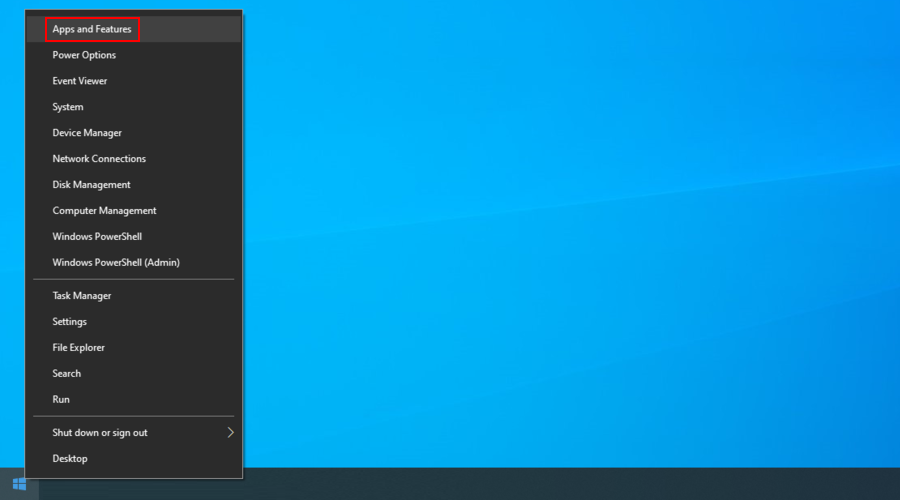

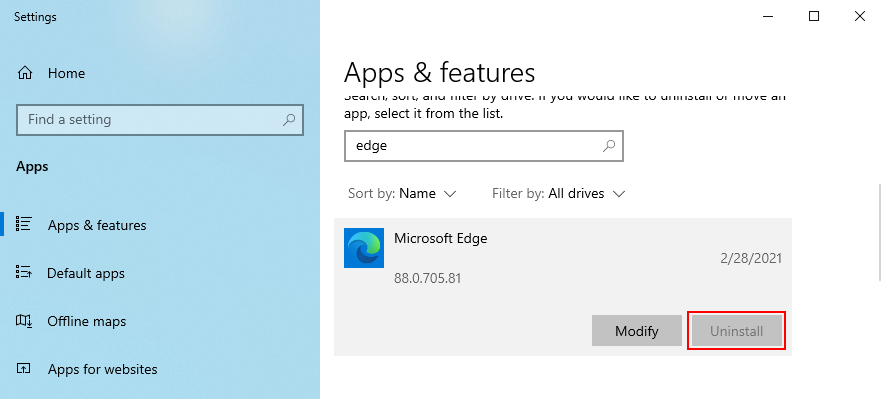
Jika anda tidak boleh mengalih keluar Edge kerana butang Nyahpasang dikelabukan, ini bermakna anda tidak mempunyai versi Chromium Edge. Kaedah ini tidak akan berfungsi, jadi anda boleh meneruskan ke penyelesaian seterusnya.
Anda boleh memilih daripada berbilang penyahpasang perisian percuma untuk mengalih keluar Microsoft Edge daripada PC Windows 10 anda. Ini adalah alatan yang direka khas untuk menyahpasang program sepenuhnya, termasuk sisa fail, folder dan entri pendaftaran.
Ambil Revo Uninstaller, sebagai contoh. Ia mempunyai ciri yang dipanggil Force Uninstall, yang memberi anda kemungkinan untuk mengalih keluar aplikasi yang tidak muncul dalam senarai program yang dipasang. Anda hanya perlu mengarahkannya ke fail kepunyaan Edge.
Jika anda tertanya-tanya bagaimana untuk mengalih keluar Microsoft Edge daripada PC anda jika ia tidak muncul dalam senarai program yang dipasang tetapi tidak mahu beralih kepada penyahpasang pihak ketiga, anda boleh menggunakan Command Prompt untuk mengalih keluar Edge secara paksa.
Tiada kemahiran khas diperlukan untuk menggunakan CMD untuk menyahpasang Edge, selagi anda mengikut langkah yang tepat di bawah.
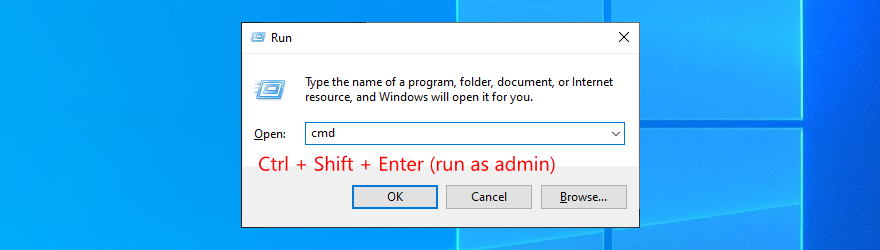
cd %PROGRAMFILES(X86)%\Microsoft\Edge\Application\8*\Installeruntuk membuka folder pemasang Edge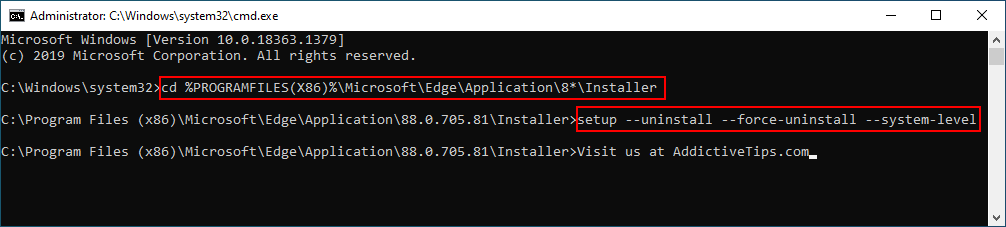
setup --uninstall --force-uninstall --system-levelMereka yang lebih suka menggunakan PowerShell boleh menggunakan .\setup.exe --uninstall --system-level --verbose-logging --force-uninstall.
Jika anda masih dapat melihat Microsoft Edge pada sistem pengendalian anda, ini bermakna anda tidak menggunakan edisi berasaskan Chromium. Teruskan ke penyelesaian berikut dalam senarai kami.
Nampaknya mustahil untuk memadam folder Microsoft Edge kerana kekurangan kebenaran. Walau bagaimanapun, anda boleh membetulkannya dengan mengambil pemilikan direktori tersebut.
Terdapat beberapa langkah yang terlibat, jadi lengkapkan diri anda dengan kesabaran:
C:\Windows\SystemApps
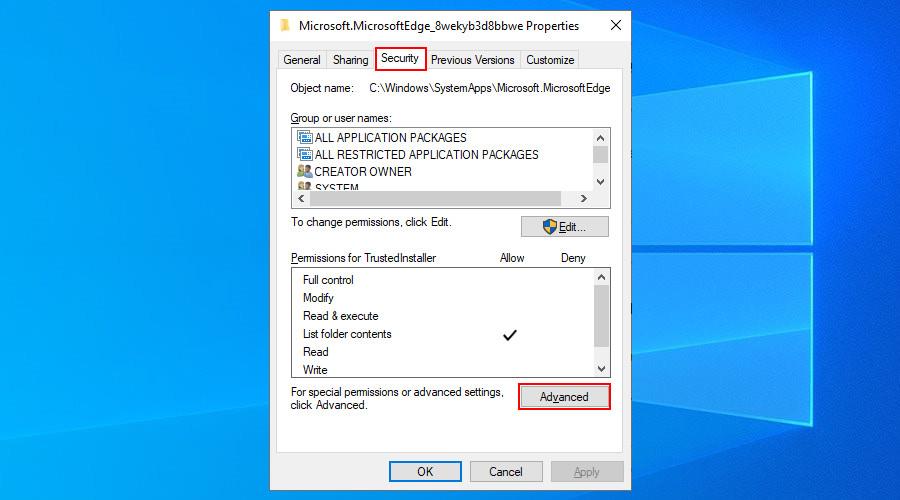
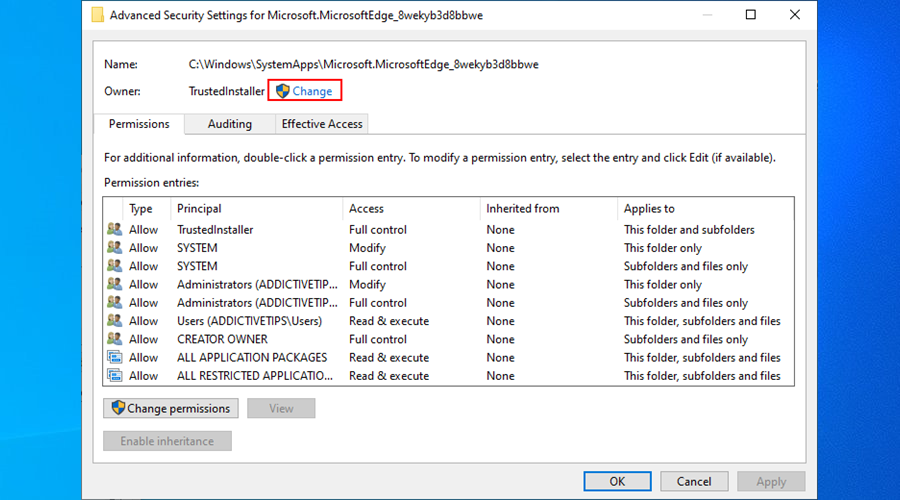
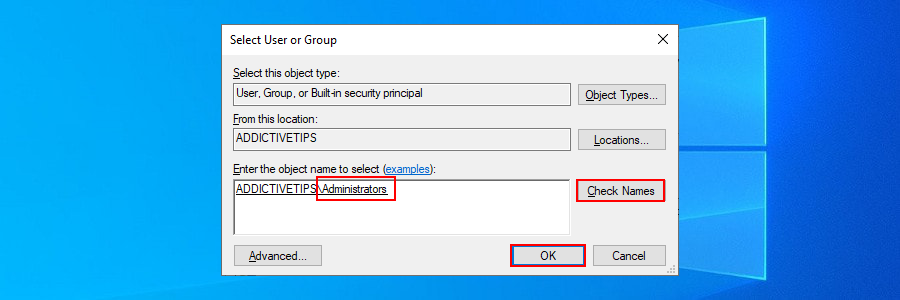
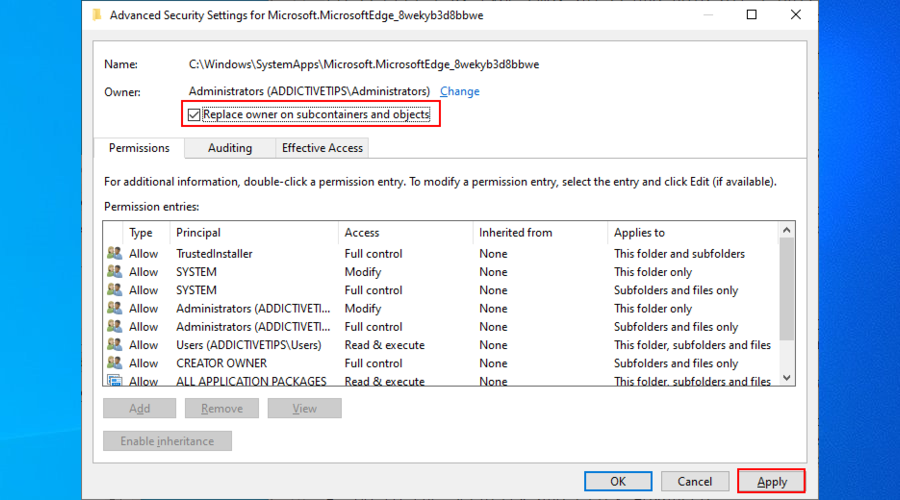
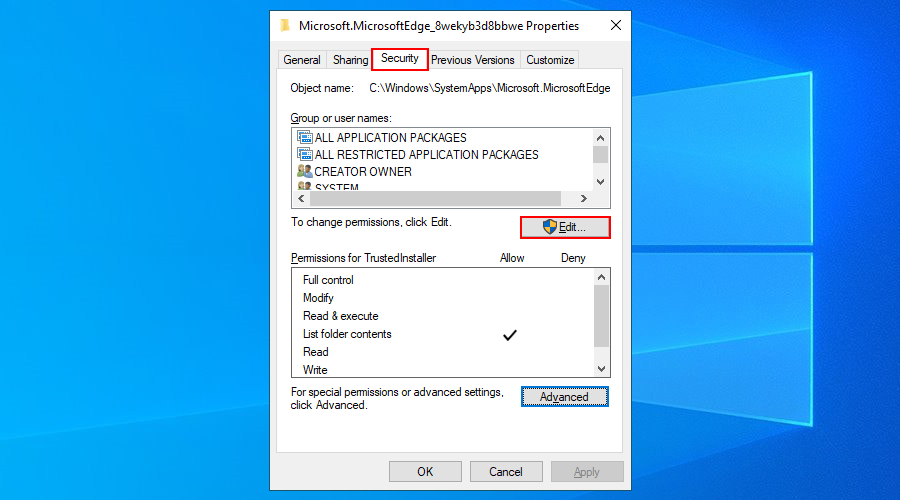
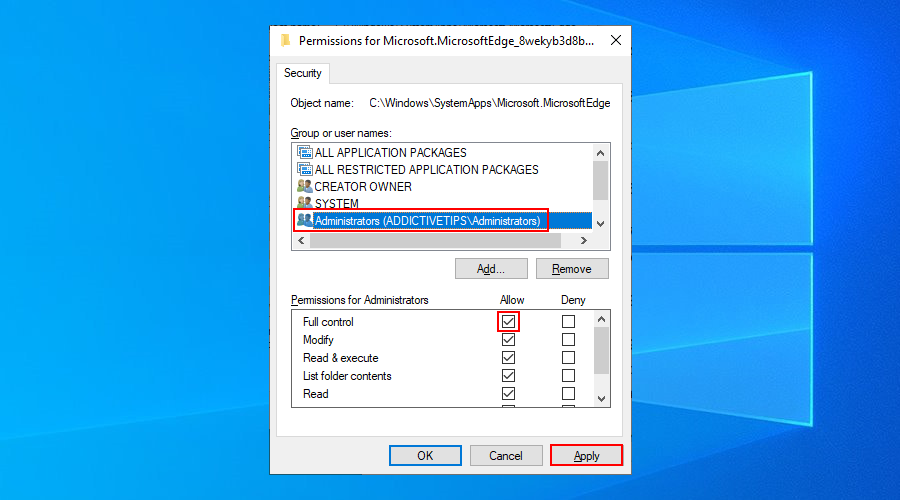
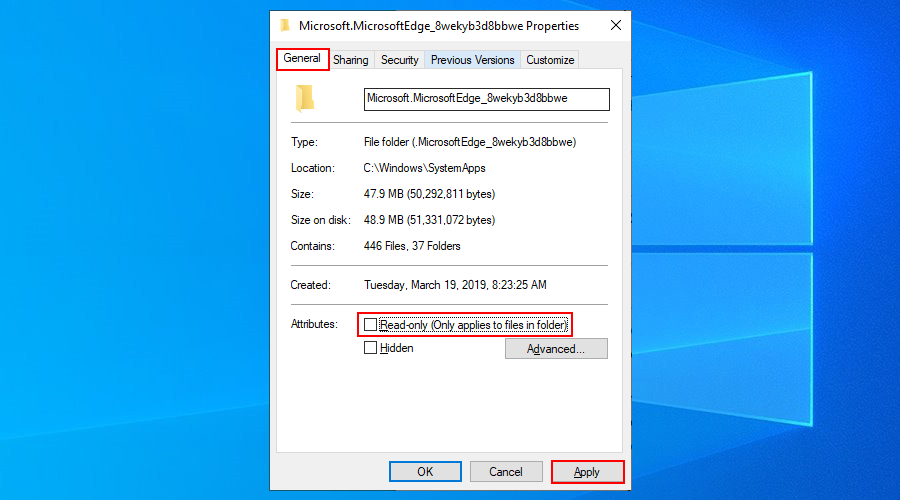
C:\Windows\SystemAppslokasi dalam penyemak imbas fail anda, salin folder Microsoft Edge, dan simpan folder itu di suatu tempat sebagai sandaran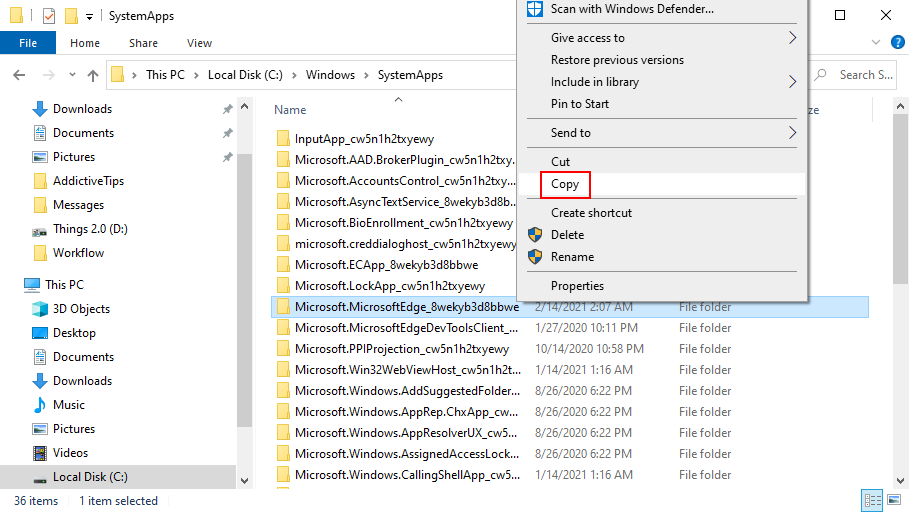
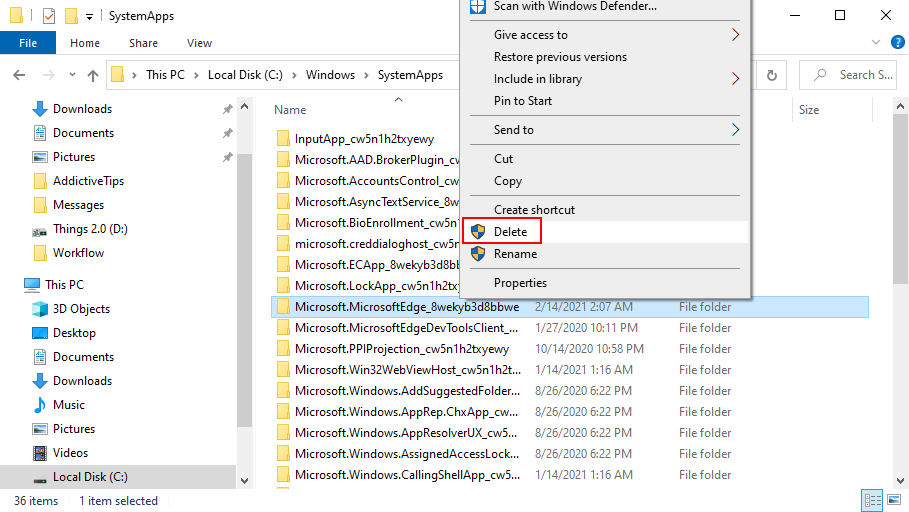
Jika anda mula mengalami masalah kestabilan, gunakan sandaran untuk meletakkan semula folder Edge.
Untuk meringkaskan, mungkin sukar untuk menyahpasang Microsoft Edge daripada komputer anda, yang kebanyakannya bergantung pada versi Edge yang telah anda pasang: warisan atau Chromium.
Anda boleh cuba menggunakan penyahpasang terbina dalam Windows. Walau bagaimanapun, jika ia tidak berfungsi, anda boleh menggunakan penyahpasang program pihak ketiga atau melancarkan CMD untuk mengalih keluar Edge secara paksa.
Jika itu juga tidak berjaya, sudah tiba masanya untuk mengotorkan tangan anda dan mengambil pemilikan direktori Microsoft Edge supaya anda boleh memadamkannya seperti mana-mana folder biasa yang lain.
Walau apa pun yang anda cuba, pastikan anda membuat titik pemulihan sistem sebelum cuba mengalih keluar Edge. Ia akan menjadi penyelamat nyawa jika anda perlu memulihkan Windows 10 kemudian. Selain itu, jika anda menggunakan kaedah pemilikan, sandarkan folder Edge sebelum memadamkannya.
Walaupun anda berjaya menyahpasang Edge daripada sistem pengendalian anda, perlu diingat bahawa Microsoft mungkin masih cuba menghantarnya ke mesin anda melalui Kemas Kini Windows. Walau bagaimanapun, anda boleh menyekat pemasangan automatik Chromium Edge .
Adakah penyelesaian di atas berfungsi untuk anda? Bagaimanakah anda berjaya menyahpasang Microsoft Edge dan mengelakkannya? Beritahu kami di bahagian komen di bawah.
Cara Mematikan Komputer Anda Dari Telefon Anda
Kemas kini Windows pada asasnya berfungsi bersama dengan pendaftaran dan fail DLL, OCX dan AX yang berbeza. Sekiranya fail ini rosak, kebanyakan ciri
Suite perlindungan sistem baharu muncul seperti cendawan kebelakangan ini, kesemuanya membawa satu lagi penyelesaian pengesanan anti-virus/spam dan jika anda bernasib baik
Ketahui cara menghidupkan Bluetooth pada Windows 10/11. Bluetooth mesti dihidupkan untuk peranti Bluetooth anda berfungsi dengan betul. Jangan risau, mudah!
Sebelum ini, kami menyemak NitroPDF, pembaca PDF yang bagus yang turut membenarkan pengguna menukar dokumen kepada fail PDF dengan pilihan seperti menggabungkan dan memisahkan PDF
Pernahkah anda menerima dokumen atau fail teks yang mengandungi aksara sampah berlebihan? Adakah teks mengandungi banyak Asterisk, Tanda Sempang, Ruang Kosong, dll?
Ramai orang telah bertanya tentang ikon segi empat tepat Google kecil di sebelah Windows 7 Start Orb pada bar tugas saya yang akhirnya saya memutuskan untuk menerbitkan ini
uTorrent ialah klien desktop yang paling popular untuk memuat turun torrents. Walaupun ia berfungsi dengan sempurna untuk saya dalam Windows 7, sesetengah orang mengalaminya
Semua orang perlu kerap berehat semasa bekerja pada komputer, dengan tidak berehat ada kemungkinan besar mata anda akan muncul (okay, bukan pop
Mungkin terdapat beberapa aplikasi yang anda sebagai pengguna biasa mungkin sangat biasa. Kebanyakan alat percuma yang biasa digunakan memerlukan pemasangan yang membosankan,







